技术员练习win7系统新建工具栏的办法?
大部分对电脑不太熟悉的朋友资讯到win7系统新建工具栏进的处理方法,虽然win7系统新建工具栏处理起来不是很难,可是网上众多朋友还不知道怎么处理,不用担心,其实小编已经给大家整理总结出了win7系统新建工具栏的情况实在太难了,只需要按照;1、最简单的办法就是在桌面建一个目录的快捷方式了,先在我的电脑或文件管理器中找到该目录; 2、在目录上单击鼠标右键,在弹出菜单中依次选择<发送到>----<桌面快捷方式>;的顺序依次操作就可以了,下面不会的小伙伴快来看看win7系统新建工具栏的具处理步骤吧!
具体方法如下:
1、最简单的办法就是在桌面建一个目录的快捷方式了,先在我的电脑或文件管理器中找到该目录;
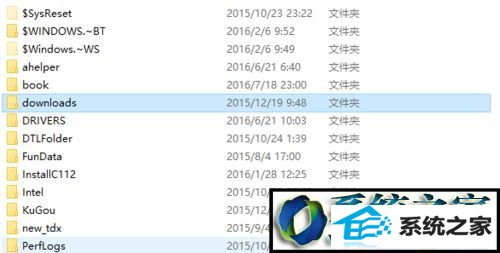
2、在目录上单击鼠标右键,在弹出菜单中依次选择<发送到>----<桌面快捷方式>;
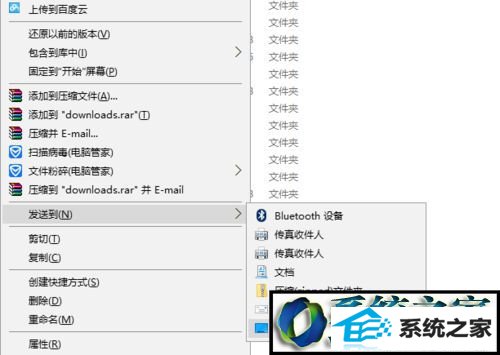
3、这样在桌面就生成目录的快捷方式,直接点击进入就可以了,但如果要随意选择里面的文件或文件夹,还是不太方便;

4、这时可以考虑使用新建工具栏功能,在菜单栏单点鼠标右键,在弹出菜单中选择新建工具栏;
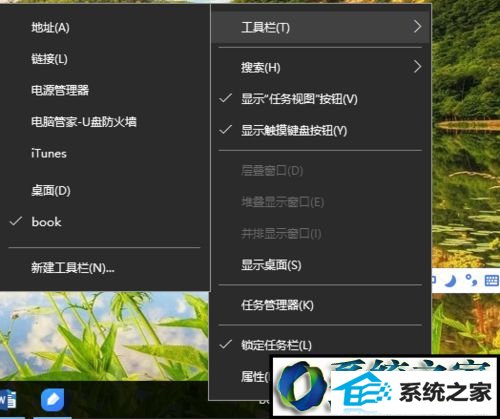
5、接着会弹出目录选择的界面,这时再选中需要快速进入的相应目录,然后选择下方的选择文件夹;
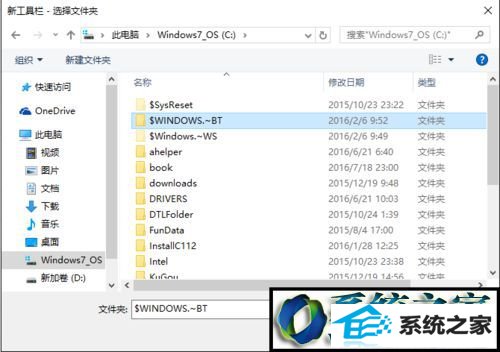
6、这时在右下角的就会生成一个新工具,直接点击向右箭头就可以一层一层地打开文件夹,非常方便。
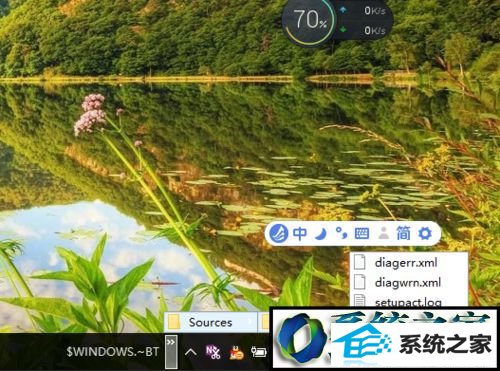
通过上面几个步骤的简单操作,我们就能在windows7系统中成功新建工具栏了。学会这些小技巧能够让我们的操作变得更简单哦,有需要的用户们赶紧试着操作看看!
相关系统推荐
-
 新萝卜家园WinXP 娱乐纯净版 2021.04
新萝卜家园WinXP 娱乐纯净版 2021.04更新时间:2021-04-11
新萝卜家园WinXP 娱乐纯净版 2021.04安装完成后使用administrator账户直接登录系统,无需手动.....
-

-
 大地系统Win10 热门装机版32位 2021.06
大地系统Win10 热门装机版32位 2021.06更新时间:2021-05-15
大地系统Win10 热门装机版32位 2021.06安装系统可选择DOS模式或WinPE模式安装,避免有些硬件下.....
-
 深度技术win7 32位 免激活专注清爽版v2024.05
深度技术win7 32位 免激活专注清爽版v2024.05更新时间:2024-04-24
深度技术win7 32位 免激活专注清爽版v2024.05硬盘空间分区优化,并对所有软件安装路径进行优化,.....
系统栏目
系统排行
系统推荐
 绿茶系统Win7 64位 完美装机版 2021.06
绿茶系统Win7 64位 完美装机版 2021.06日期:05-153589
 通用系统Win8.1 通用纯净版32位 2021.06
通用系统Win8.1 通用纯净版32位 2021.06日期:05-157746
 番茄花园Windows10 正式纯净版32位 2021.04
番茄花园Windows10 正式纯净版32位 2021.04日期:04-115328
 通用系统Win8.1 极速纯净版 2021.06(64位)
通用系统Win8.1 极速纯净版 2021.06(64位)日期:05-157104
 通用系统Windows10 推荐装机版64位 2021.06
通用系统Windows10 推荐装机版64位 2021.06日期:05-159946
 电脑公司Ghost Win7 64位 娱乐纯净版 2021.06
电脑公司Ghost Win7 64位 娱乐纯净版 2021.06日期:05-159217





